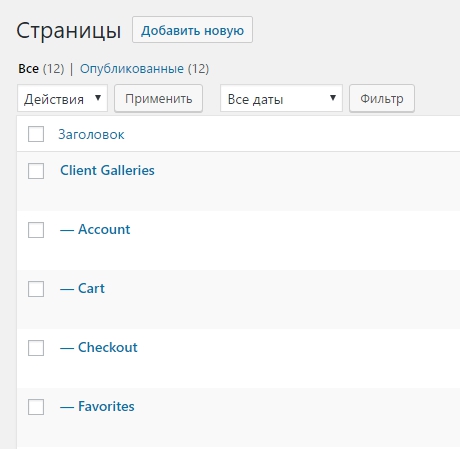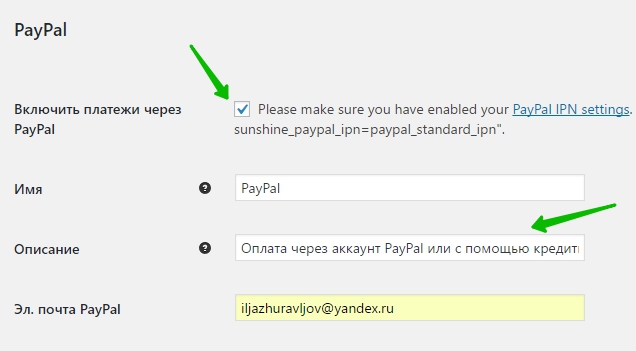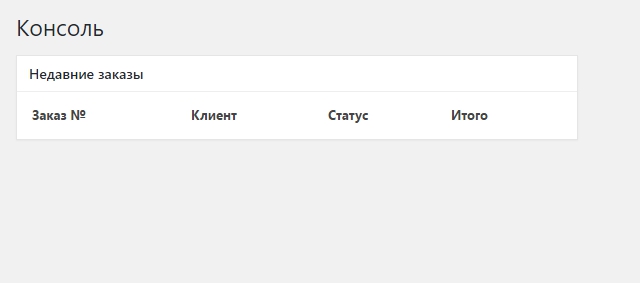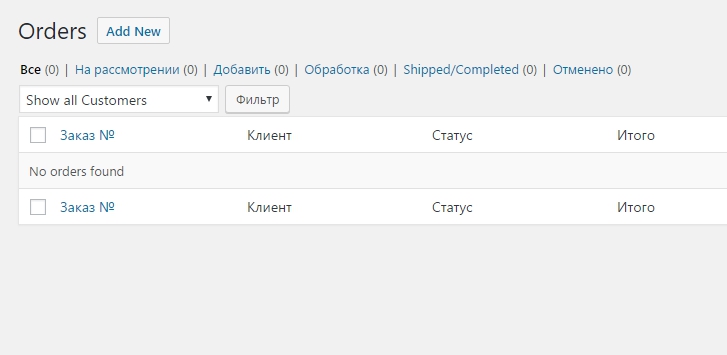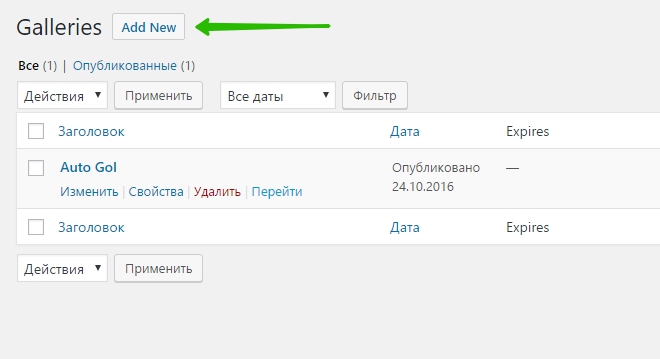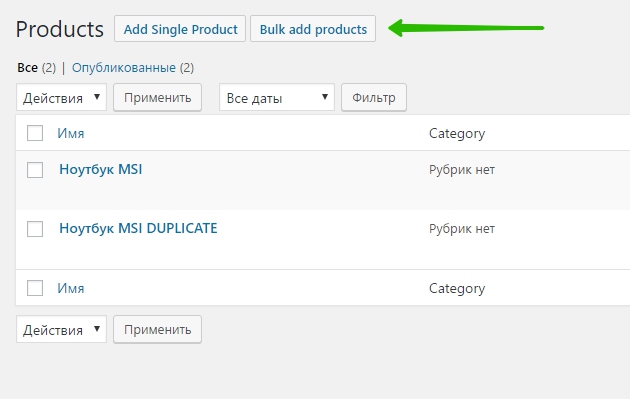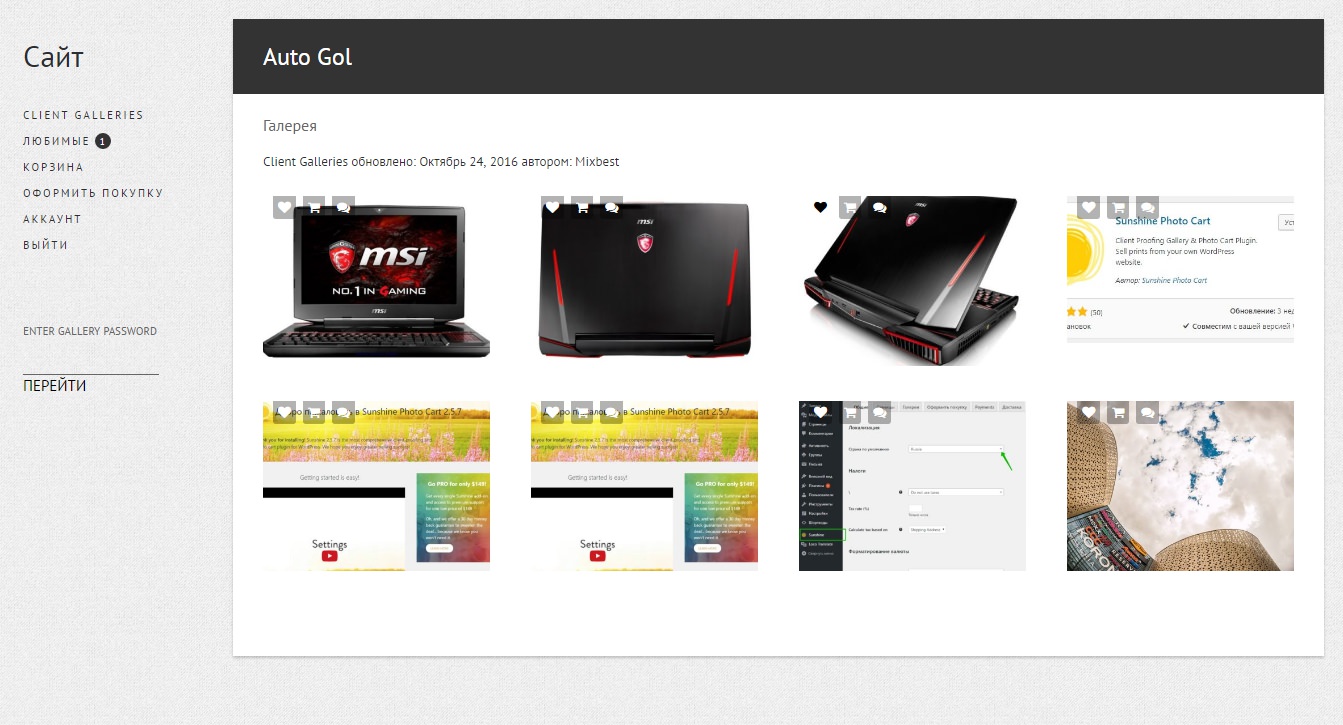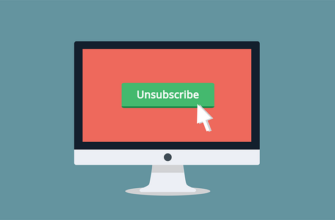Привет ! Мы продолжаем разбирать самые интересные и самые полезные плагины для сайта WordPress ! Сегодня вы узнаете как можно продавать фотографии со своего сайта. Вы сможете продавать отдельные фото, либо фото-галереи. После установки и активации плагина, у вас будет полностью готовый и настроенный магазин для продажи фотографий. Плагин автоматически создаёт все необходимые страницы — Каталог, Корзина, Оформление заказа, Аккаунт. По умолчанию в плагин встроен платёжный сервис PayPal. Можно настроить email уведомления.
Привет ! Мы продолжаем разбирать самые интересные и самые полезные плагины для сайта WordPress ! Сегодня вы узнаете как можно продавать фотографии со своего сайта. Вы сможете продавать отдельные фото, либо фото-галереи. После установки и активации плагина, у вас будет полностью готовый и настроенный магазин для продажи фотографий. Плагин автоматически создаёт все необходимые страницы — Каталог, Корзина, Оформление заказа, Аккаунт. По умолчанию в плагин встроен платёжный сервис PayPal. Можно настроить email уведомления.
Установить плагин Sunshine Photo Cart вы сможете прямо из админ-панели WordPress. Перейдите на страницу: Плагины — Добавить новый, введите название плагина в форму поиска, нажмите Enter, установите и активируйте плагин.
Далее, после установки и активации плагина, вы попадёте на страницу «Приветствия». Здесь можно посмотреть видео обзор по настройке плагина.
Далее, перейдите на страницу: Sunshine — Настройки. Здесь вы сможете настроить основные настройки плагина.
Разберём настройки. Общие:
— Страна по умолчанию, выберите страну вашего магазина.
— Налоги, выберите страну для налогообложения.
— Tax rate (%), укажите налоговую ставку, если вы будете использовать цены с учётом налогов.
— Calculate tax based on, здесь можно выбрать по какому адресу рассчитывать налог.
— Валюта, выберите валюту вашего магазина.
— Расположение символа валюты.
— Разделитель тысячных.
— Decimal separator, десятичный разделитель.
— Number of decimals, можно указать количество десятичных знаков.
— Cart, Checkout and Accounts, требуется аккаунт для просмотра продуктов. Чтобы просматривать фото-товары, нужно будет сначала зарегистрироваться.
Страницы. На вкладке «Страницы» вы можете выбрать страницы для — Галереи, Корзины, Оформления заказа, Аккаунта и Любимых товаров.
После установки и активации плагина, все необходимые страницы будут созданы автоматически. Вы можете указать свои названия для страниц. Не забудьте добавить страницы в меню вашего сайта.
Галереи.
— Delete Media Library images, включение данной опции позволит удалить все изображения из медиа-библиотеки и фактические изображения файлов с вашего сервера, когда галерея удаляется.
— Удалить FTP папку, включение данной опции позволит удалить папки и изображения, добавленные через FTP, если это было использовано для создания галереи.
— Gallery Order, здесь можно выбрать как сортировать галереи.
— Порядок изображений, можно выбрать по какому принципу сортировать изображения.
— Колонки, количество колонок в галереи.
— Строки, количество строк в галереи.
— Image Theft Prevention, поставьте здесь галочку, чтобы запретить копирование изображений. Пользователь не сможет открыть диалоговое окно с помощью правой кнопки мыши.
— Proofing Only, включение данной опции позволит отключить функцию «Покупки», только просмотр и добавление в избранное.
— Ширина и высота миниатюры изображения.
— Обрезать, если поставите галочку, изображения будут обрезаны до точных размеров (указанных выше). Включение этого параметра не повлияет на уже загруженные изображения.
— Показывать имена (заголовки) изображений ?
— Disable Favorites, отключить функцию «Любимые изображения», которые добавляются в избранное.
— Sharing on Gallery Pages, добавить кнопки соцсетей на страницу галереи.
— Sharing on Image Detail Pages, добавить кнопки соцсетей на страницу изображений.
— Services, выберите соцсети.
— Водяной знак, выберите здесь изображение, которое будет в качестве водяного знака.
— Положение, выберите расположение водяного знака на изображении.
— Margin from edge, можно указать расстояние от края.
— Watermark Thumbnails, включить функцию «Водяной знак».
— Сохраните сделанные изменения.
Оформить покупку.
— Allow Guest Checkout, поставьте здесь галочку, чтобы разрешить гостям совершать покупки.
— Allowed Countries, здесь можно выбрать разрешённые страны для гостевых покупок. По умолчанию во всех разрешено.
— Billing Fields, здесь можно выбрать какие поля должны отображаться на странице «Оформление заказа».
— Shipping Fields, поля для доставки.
— Required Fields, обязательные поля.
— Сохраните сделанные изменения.
Payments.
— Включить платежи через PayPal, поставьте галочку, чтобы активировать оплату с помощью PayPal.
— Имя и Описание, укажите название и описание платежа, отображается на сайте.
— Эл. почта PayPal, укажите email адрес, который вы указывали при регистрации в PayPal.
— Включить тестовый режим, не обязательно включать.
— Page Style, не обязательно.
— Offline, здесь можно указать любой другой, произвольный способ оплаты.
— Require Approval of Terms, можно включить функцию «Принятия соглашений».
Доставка. Если вы продаёте живые фотографии и осуществляете доставку.
— Enable Flat Rate Shipping, включить фиксированную стоимость доставки.
— Имя, название (заголовок) доставки, отображается на сайте.
— Flat Rate Shipping Cost (руб.), укажите стоимость доставки.
— Taxable, с учётом налогов.
— Enable Local Delivery Shipping, включение локальной доставки.
— Allowed zip/post codes, здесь можно указать конкретные почтовые индексы, по которым вы осуществляете доставку.
— Всё остальное тоже самое.
— Enable Pickup Shipping, доставка «Самовывоз». Можно указать инструкцию, всё остальное тоже самое.
— Сохраните сделанные изменения.
Дизайн.
— Тема, вы можете выбрать другую тему для фото магазина. Тема Sunshine по умолчанию, полностью меняет страницу магазина.
— Логотип, можете загрузить свой логотип для своего магазина.
— Disable breadcrumbs, можно отключить «Хлебные крошки».
— Gallery Login Box, включить окно входа в галерею.
— Элементы дизайна, здесь можно загрузить фоновое изображение и выбрать основные цвета для фото магазина. Всё на Русском.
— Header Font, можно указать имя шрифта для заголовка.
— Secondary Header Font, шрифт второго заголовка.
— Main Body Copy Font, основной шрифт магазина.
— Custom Styles, можно добавить свои CSS стили.
— Сохраните изменения.
Электронная почта.
— Оповещения по заказам, укажите здесь email адрес, на который будут приходить уведомления о новых заказах.
— Favorite Notifications, укажите здесь email адрес для получения избранных сообщений. Можно указать тот же адрес.
— Имя отправителя, здесь можно указать например название вашего магазина или ваше имя.
— Эл.почта отправителя, ваша электронная почта, на которую будут приходить ответы.
— Email Subjects, укажите здесь свой текст, который будет отображаться в Теме письма уведомлений:
— Email Text, здесь можете указать текст для всех писем уведомлений.
— Сохраните изменения.
Лицензии.
— Sunshine Photo Cart Pro, здесь можно активировать PRO версию плагина.
Страницы
На странице «Управление» вы можете наблюдать последние заказы, клиентов, статусы и итоговый результат.
На странице «Заказы» отображаются все заказы и их статусы.
На странице «Галереи» отображаются все созданные галереи. Здесь можно создать новую галерею, нажав вверху на кнопку — Add New. Галерея очень просто создаётся, вам нужно только загрузить изображения и указать основные параметры галереи.
«Категории продуктов», создаются точно также как и обычные категории на WordPress.
На странице «Продукты», вы можете создавать единичные товары (Add Single Product), а можете создавать сразу же группы товаров (Bulk add products).
На странице «Отчёты» отображается статистика налога с продаж.
После настройки и создания фото магазина, у вас на сайте будут отображаться фото товары и галереи.
Остались вопросы ? Напиши комментарий ! Удачи !